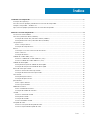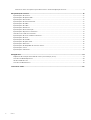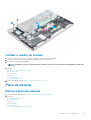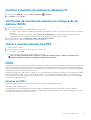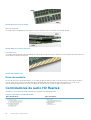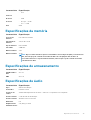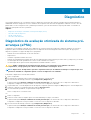Dell Precision 3520 Manual do proprietário
- Categoria
- Cadernos
- Tipo
- Manual do proprietário

Dell Precision 3520
Manual do Proprietário
Modelo regulamentar: P60F
Tipo regulamentar: P60F001

Notas, avisos e advertências
NOTA: uma NOTA fornece informações importantes para ajudar a utilizar melhor o produto.
AVISO: Um AVISO indica danos potenciais no hardware ou uma perda de dados e diz como pode evitar esse problema.
ADVERTÊNCIA: Uma ADVERTÊNCIA indica potenciais danos no equipamento, lesões corporais ou morte.
© 2020 Dell Inc. ou as suas subsidiárias. Todos os direitos reservados. Dell, EMC e outras marcas comerciais pertencem à Dell Inc
ou às suas subsidiárias. Outras marcas comerciais podem pertencer aos seus respetivos proprietários.
May 2020
Rev. A02

1 Trabalhar no computador...............................................................................................................7
Instruções de segurança....................................................................................................................................................... 7
Antes de efectuar qualquer procedimento no interior do computador...........................................................................7
Desligar o computador - Windows 10................................................................................................................................. 8
Após efectuar qualquer procedimento no interior do computador................................................................................. 8
2 Retirar e instalar componentes......................................................................................................9
Ferramentas recomendadas.................................................................................................................................................9
Placa SIM (Subscriber Identity Module).............................................................................................................................9
Instalação do cartão SIM (Subscriber Identity Module)............................................................................................. 9
Remoção do cartão SIM (Subscriber Identity Module).............................................................................................. 9
Tampa da base..................................................................................................................................................................... 10
Retirar a tampa da base.................................................................................................................................................10
Instalação da tampa da base..........................................................................................................................................11
Bateria.................................................................................................................................................................................... 11
Precauções a ter com as baterias de iões de lítio....................................................................................................... 11
Retirar a bateria.............................................................................................................................................................. 12
Instalação da bateria...................................................................................................................................................... 12
Unidade de estado sólido (SSD).........................................................................................................................................13
Remover a unidade de estado sólido M.2 (SSD)........................................................................................................13
Instalar a unidade de estado sólido M.2 (SSD)...........................................................................................................13
Unidade de disco rígido........................................................................................................................................................14
Remoção do conjunto da unidade de disco rígido......................................................................................................14
Instalação do conjunto da unidade de disco rígido.....................................................................................................14
Bateria de célula tipo moeda...............................................................................................................................................15
Remover a bateria de célula tipo moeda..................................................................................................................... 15
Instalação da bateria de célula tipo moeda................................................................................................................. 15
Placa WLAN..........................................................................................................................................................................16
Remoção da placa WLAN..............................................................................................................................................16
Instalação da placa WLAN.............................................................................................................................................16
placa WWAN.........................................................................................................................................................................17
Retirar a placa WWAN................................................................................................................................................... 17
Instalar a placa WWAN.................................................................................................................................................. 17
Módulo de memória............................................................................................................................................................. 18
Retirar o módulo de memória........................................................................................................................................18
Instalação do módulo de memória................................................................................................................................18
Teclado.................................................................................................................................................................................. 19
Remover a borda do teclado.........................................................................................................................................19
Remoção do teclado...................................................................................................................................................... 19
Instalação do teclado.....................................................................................................................................................22
Instalar a borda do teclado........................................................................................................................................... 22
Dissipador de calor.............................................................................................................................................................. 22
Remover o conjunto do dissipador de calor............................................................................................................... 22
Instalar o conjunto do dissipador de calor ................................................................................................................. 24
Índice
Índice 3

Porta do transformador......................................................................................................................................................24
Remoção da porta do conector de alimentação........................................................................................................24
Instalação da porta do conector de alimentação.......................................................................................................25
Quadro do chassis............................................................................................................................................................... 25
Retirar o quadro do chassis..........................................................................................................................................25
Instalar o quadro do chassis......................................................................................................................................... 27
Placa de sistema.................................................................................................................................................................. 27
Retirar a placa de sistema.............................................................................................................................................27
Instalação da placa de sistema.....................................................................................................................................30
Módulo SmartCard..............................................................................................................................................................30
Retirar o leitor de SmartCard.......................................................................................................................................30
Instalar o leitor de SmartCard...................................................................................................................................... 32
Placa de LEDs...................................................................................................................................................................... 32
Remover a placa de LEDs.............................................................................................................................................32
Instalar a placa de LEDs................................................................................................................................................33
Altifalante..............................................................................................................................................................................34
Retirar o altifalante........................................................................................................................................................ 34
Instalar o altifalante....................................................................................................................................................... 35
Cobertura da dobradiça......................................................................................................................................................35
Retirar a cobertura da dobradiça.................................................................................................................................35
Instalar a cobertura da dobradiça................................................................................................................................ 36
Conjunto do ecrã................................................................................................................................................................. 36
Remoção do conjunto do ecrã.....................................................................................................................................36
Instalar o conjunto do ecrã........................................................................................................................................... 40
Moldura do ecrã...................................................................................................................................................................40
Remoção da moldura do ecrã...................................................................................................................................... 40
Instalação da moldura do ecrã...................................................................................................................................... 41
Dobradiças do ecrã.............................................................................................................................................................. 41
Remover a dobradiça do ecrã.......................................................................................................................................41
Instalar a dobradiça do ecrã......................................................................................................................................... 42
Painel do ecrã.......................................................................................................................................................................43
Remoção do painel do ecrã.......................................................................................................................................... 43
Instalação do painel do ecrã......................................................................................................................................... 44
cabo eDP.............................................................................................................................................................................. 44
Remover o cabo de eDP...............................................................................................................................................44
Instalar o cabo de eDP..................................................................................................................................................45
Câmara..................................................................................................................................................................................45
Remoção da câmara......................................................................................................................................................45
Instalar a câmara............................................................................................................................................................46
Apoio para as mãos..............................................................................................................................................................47
Voltar a colocar o apoio para as mãos.........................................................................................................................47
3 Tecnologia e componentes.......................................................................................................... 49
Adaptador de CA................................................................................................................................................................. 49
Processadores..................................................................................................................................................................... 49
Verificar a utilização do processador no Gestor de Tarefas.................................................................................... 49
Verificar a utilização do processador no Monitor de Recursos............................................................................... 50
Chipsets................................................................................................................................................................................50
Transferir o controlador do chipset............................................................................................................................. 51
Opções gráficas....................................................................................................................................................................51
4
Índice

Controladores Intel HD Graphics..................................................................................................................................51
Transferência de controladores....................................................................................................................................51
Opções de visualização.......................................................................................................................................................52
Identificar a placa gráfica..............................................................................................................................................52
Alterar a resolução do ecrã...........................................................................................................................................52
Rodar o ecrã...................................................................................................................................................................52
Ajustar a luminosidade no Windows 10....................................................................................................................... 53
Limpar o ecrã..................................................................................................................................................................53
Utilizar o ecrã táctil no Windows 10............................................................................................................................ 53
Estabelecer ligação a dispositivos de visualização externos.................................................................................... 53
Controlador Realtek ALC3246 Waves MaxxAudio Pro.................................................................................................. 54
Transferir o controlador de áudio................................................................................................................................ 54
Identificar o controlador de áudio no Windows 10.................................................................................................... 54
Alteração das configurações de áudio........................................................................................................................ 54
Placas WLAN....................................................................................................................................................................... 54
Opções de unidade de disco rígido....................................................................................................................................54
Identificar a unidade de disco rígido no Windows 10.................................................................................................55
Identificação do disco rígido no BIOS......................................................................................................................... 55
Funcionalidades da câmara................................................................................................................................................ 55
Identificar a câmara no Gestor de Dispositivos no Windows 10..............................................................................55
Iniciar a câmara (Windows 7, 8.1 e 10)........................................................................................................................55
Execução da aplicação Câmara................................................................................................................................... 55
Características da memória................................................................................................................................................56
Verificar a memória do sistema no Windows 10........................................................................................................ 57
Verificação da memória do sistema na configuração do sistema (BIOS)...............................................................57
Testar a memória através do ePSA.............................................................................................................................57
DDR4............................................................................................................................................................................... 57
Controladores de áudio HD Realtek..................................................................................................................................58
4 Opções da configuração do sistema............................................................................................. 59
Sequência de arranque....................................................................................................................................................... 59
Teclas de navegação...........................................................................................................................................................59
Descrição geral da Configuração do sistema...................................................................................................................60
Aceder à Configuração do sistema................................................................................................................................... 60
Opções do ecrã geral..........................................................................................................................................................60
Opções do ecrã de configuração do sistema................................................................................................................... 61
Opções do ecrã de vídeo....................................................................................................................................................63
Opções do ecrã de segurança........................................................................................................................................... 63
Opções do ecrã de arranque seguro.................................................................................................................................65
Intel Software Guard Extensions.......................................................................................................................................65
Opções do ecrã de desempenho.......................................................................................................................................65
Opções do ecrã de gestão de energia.............................................................................................................................. 66
Opções do ecrã de comportamento do POST................................................................................................................ 67
Opções do ecrã de suporte da virtualização....................................................................................................................68
Opções do ecrã Wireless....................................................................................................................................................68
Opções do ecrã de manutenção........................................................................................................................................69
Opções do ecrã de eventos do sistema........................................................................................................................... 69
Atualizar o BIOS no Windows............................................................................................................................................ 69
Palavra-passe do sistema e de configuração...................................................................................................................70
Atribuir uma palavra-passe do sistema e uma palavra-passe de configuração..................................................... 70
Índice
5

Eliminar ou alterar uma palavra-passe do sistema e/ou de configuração existente..............................................71
5 Especificações técnicas.............................................................................................................. 72
Especificações do sistema..................................................................................................................................................72
Especificações do processador..........................................................................................................................................72
Especificações da memória................................................................................................................................................ 73
Especificações de armazenamento...................................................................................................................................73
Especificações de áudio......................................................................................................................................................73
Especificações de vídeo......................................................................................................................................................74
Especificações da câmara.................................................................................................................................................. 74
Especificações de comunicação........................................................................................................................................ 74
Especificações de portas e conectores............................................................................................................................75
Leitor de smart card sem contactos.................................................................................................................................75
Especificações do smart card com contactos.................................................................................................................75
Especificações do ecrã....................................................................................................................................................... 75
Especificações do teclado.................................................................................................................................................. 76
Especificações do painel táctil........................................................................................................................................... 76
Especificações da bateria................................................................................................................................................... 76
Especificações do adaptador de corrente alterna........................................................................................................... 77
Especificações físicas..........................................................................................................................................................78
Especificações ambientais..................................................................................................................................................78
6 Diagnóstico................................................................................................................................79
Diagnóstico de avaliação otimizada do sistema pré-arranque (ePSA)......................................................................... 79
Luzes de estado do dispositivo..........................................................................................................................................80
LED de estado da LAN........................................................................................................................................................ 81
Luzes de estado da bateria................................................................................................................................................. 81
7 Contactar a Dell..........................................................................................................................82
6
Índice

Trabalhar no computador
Instruções de segurança
Utilize as diretrizes de segurança seguintes para proteger o seu computador contra potenciais danos e para assegurar a sua segurança
pessoal. Salvo indicação em contrário, cada procedimento incluído neste documento pressupõe que:
• Leu as informações de segurança fornecidas com o computador.
• Um componente pode ser substituído ou, se adquirido em separado, instalado através da execução do procedimento de remoção pela
ordem inversa.
NOTA: Desligue todas as fontes de alimentação antes de proceder à abertura de tampas ou painéis do computador. Após
terminar os trabalhos no interior do computador, volte a colocar toda as tampas, painéis e parafusos antes de ligar a
fonte de alimentação.
NOTA: Antes de trabalhar no interior do computador, leia as informações de segurança fornecidas com o mesmo. Para
obter informações adicionais sobre as melhores práticas de segurança, consulte a página inicial de Conformidade
regulamentar em www.dell.com/regulatory_compliance.
AVISO: Muitas reparações apenas podem ser efetuadas por um técnico de assistência certificado. Apenas deverá
realizar procedimentos de deteção e resolução de problemas e reparações simples, consoante autorizado na sua
documentação do produto ou consoante as orientações fornecidas pelas equipas de apoio online ou por telefone. Os
danos causados por assistência não autorizada pela Dell não estão cobertos pela garantia. Leia e siga as instruções de
segurança fornecidas com o produto.
AVISO: Para evitar descargas eletrostáticas, ligue-se à terra utilizando uma faixa de pulso para ligação à terra ou
tocando periodicamente numa superfície metálica não pintada que o ligue à terra antes de tocar no computador para
realizar quaisquer tarefas de desmontagem.
AVISO: Manuseie os componentes e as placas com cuidado. Não toque nos componentes ou contactos de uma placa.
Segure nas placas pelas respectivas extremidades, ou pelo suporte de montagem metálico. Segure nos componentes,
como um processador, pelas extremidades e não pelos pinos.
AVISO: Quando desligar um cabo, puxe pelo respectivo conector ou pela patilha, e não pelo próprio cabo. Alguns cabos
possuem conectores com patilhas de bloqueio. Se estiver a desligar este tipo de cabo, prima nas patilhas de bloqueio
antes de desligar o cabo. À medida que puxa os conectores, mantenha-os alinhados para evitar que os pinos do conector
dobrem. Do mesmo modo, antes de ligar um cabo, certifique-se de ambos os conectores estão correctamente
orientados e alinhados.
NOTA: Pode haver diferenças de aparência entre a cor do computador e determinados componentes em relação aos
apresentados nas ilustrações deste documento.
Antes de efectuar qualquer procedimento no
interior do computador
1. Certifique-se de que a superfície de trabalho é plana e que está limpa para evitar que a tampa do computador fique riscada.
2. Desligue o computador.
3. Se o computador estiver ligado a um dispositivo de ancoragem (ancorado), desligue-o.
4. Desligue todos os cabos de rede do computador (se disponíveis).
AVISO:
Se o seu computador possuir uma porta RJ45, desligue o cabo de rede retirando primeiro o cabo do seu
computador.
5. Desligue o computador e todos os dispositivos a ele ligados das respectivas tomadas eléctricas.
1
Trabalhar no computador 7

6. Abra o ecrã.
7. Prima sem soltar o botão de alimentação durante alguns segundos, para ligar a placa de sistema à terra.
AVISO: Para evitar choques elétricos, desligue o computador da tomada elétrica antes de executar o Passo n.º 8.
AVISO: Para evitar descargas eletrostáticas, ligue-se à terra utilizando uma faixa de terra para pulso ou tocando
periodicamente numa superfície metálica não pintada, ao mesmo tempo que toca num conector na parte posterior do
computador.
8. Retire qualquer ExpressCard ou Smart Card instalada das respectivas ranhuras.
Desligar o computador - Windows 10
AVISO: Para evitar a perda de dados, guarde e feche todos os ficheiros abertos e saia de todos os programas abertos
antes de desligar o computador .
1. Clique ou toque no .
2.
Clique ou toque no
e, depois clique ou toque em Shut down (Encerrar).
NOTA: Certifique-se de que o computador e todos os dispositivos instalados estão desligados. Se o computador e os
dispositivos anexados não se tiverem desligado automaticamente quando encerrou o sistema operativo, prima sem
soltar o botão de alimentação durante cerca de 6 segundos para os desligar.
Após efectuar qualquer procedimento no interior
do computador
Uma vez concluído qualquer procedimento de reposição de componentes, certifique-se de que liga os dispositivos externos, placas e cabos
antes de ligar o computador.
AVISO:
Para evitar danos no computador, utilize apenas a bateria concebida para este computador Dell. Não utilize
baterias concebidas para outros computadores Dell.
1. Volte a colocar a bateria.
2. Volte a colocar a tampa da base.
3. Ligue todos os dispositivos externos, tais como um replicador de portas ou uma base de multimédia, e volte a colocar todas as placas,
como por exemplo, uma ExpressCard.
4. Ligue todos os cabos de telefone ou de rede ao computador.
AVISO:
Para ligar um cabo de rede, ligue em primeiro lugar o cabo ao dispositivo de rede e, em seguida, ligue-o ao
computador.
5. Ligue o computador e todos os dispositivos anexados às respectivas tomadas eléctricas.
6. Ligue o computador.
8
Trabalhar no computador

Retirar e instalar componentes
Ferramentas recomendadas
Os procedimentos descritos neste documento requerem as seguintes ferramentas:
• Chave de parafusos Phillips #0
• Chave de parafusos Phillips #1
• Instrumento de plástico pontiagudo
NOTA: A chave de parafusos #0 é para parafusos 0-1 e a chave de parafusos #1 é para parafusos 2-4
Placa SIM (Subscriber Identity Module)
Instalação do cartão SIM (Subscriber Identity Module)
1. Insira um clipe ou uma ferramenta de remoção de cartões SIM no orifício [1].
2. Puxe a bandeja do cartão SIM para retirá-la [2].
3. Coloque o cartão SIM na bandeja do cartão SIM.
4. Empurre o tabuleiro do cartão SIM para dentro da ranhura até encaixar no lugar com um estalido.
Remoção do cartão SIM (Subscriber Identity Module)
AVISO:
A remoção do cartão SIM quando o computador está ligado pode resultar na perda de dados ou em danos no
cartão. Certifique-se de que o computador está desligado ou de que as ligações de rede estão desativadas.
1. Introduza um clip ou uma ferramenta de remoção de cartão SIM no orifício no tabuleiro do cartão SIM.
2. Puxe a bandeja do cartão SIM para retirá-la.
3. Retire o cartão SIM do respetivo tabuleiro.
4. Empurre o tabuleiro do cartão SIM para dentro da ranhura até que encaixe no lugar.
2
Retirar e instalar componentes 9

Tampa da base
Retirar a tampa da base
1. Siga o procedimento indicado em Antes de trabalhar no interior do computador.
2. Para retirar a tampa da base:
a) Desaperte os parafusos integrados M2x5 que fixam a tampa da base ao computador [1].
b) Separe a tampa da base da extremidade [2].
NOTA: Pode necessitar de uma ferramenta plástica para separar a tampa da extremidade.
3. Levante a tampa da base para fora do computador.
10
Retirar e instalar componentes

Instalação da tampa da base
1. Alinhe a tampa da base com os suportes dos parafusos no computador.
2. Prima as extremidades da tampa até que encaixe no lugar.
3. Aperte os parafusos M2x5 para fixar a tampa da base ao computador.
4. Siga o procedimento indicado em Após efetuar qualquer procedimento no interior do computador.
Bateria
Precauções a ter com as baterias de iões de lítio
AVISO:
• Tenha todo o cuidado quando manusear as baterias de iões de lítio.
• Descarregue a bateria o máximo possível antes de a remover do sistema. Isto pode ser realizado desligando o
adaptador de CA do sistema para permitir gastar a bateria.
• Não esmague, deixe cair, mutile nem penetre a bateria com objetos estranhos.
• Não exponha a bateria a temperaturas elevadas nem desmonte os conjuntos de baterias e células.
• Não aplique pressão na superfície da bateria.
• Não dobre a bateria.
• Não utilize ferramentas de nenhum tipo para forçar a bateria.
• Se uma bateria inchar e ficar presa num dispositivo, não tente libertá-la perfurando-a, dobrando-a ou esmagando-a.
As bateria de iões de lítio podem ser perigosas. Se isto acontecer, deve substituir todo o sistema. Contacto https://
www.dell.com/support para assistência e mais instruções.
• Adquira sempre baterias genuínas na https://www.dell.com ou nos parceiros Dell autorizados e revendedores.
Retirar e instalar componentes 11

Retirar a bateria
NOTA: A bateria de 92 Wh requer a utilização de uma placa M.2 e a bateria de 68 Wh pode utilizar uma M.2 ou uma
unidade SATA de 7 mm.
1. Siga o procedimento indicado em Antes de trabalhar no interior do computador.
2. Retire a tampa da base.
3. Para retirar a bateria:
a) Desligue o cabo da bateria do conector na placa de sistema [1].
b) Retire os parafusos M2x5 que fixa a bateria ao computador [2].
c) Levante a bateria do computador [3].
NOTA: Uma bateria de 4 células e 68 Wh só tem 1 parafuso.
Instalação da bateria
NOTA:
A bateria de 92 Wh requer a utilização de uma placa M.2 e a bateria de 68 Wh pode utilizar uma M.2 ou uma
unidade SATA de 7 mm.
1. Insira a bateria na ranhura do computador.
2. Ligue o cabo da bateria ao conector na bateria.
3. Aperte o parafuso M2x5 para fixar a bateria no computador.
4. Instale a tampa da base.
5. Siga o procedimento indicado em Após efetuar qualquer procedimento no interior do computador.
12
Retirar e instalar componentes

Unidade de estado sólido (SSD)
Remover a unidade de estado sólido M.2 (SSD)
1. Siga o procedimento indicado em Antes de trabalhar no interior do computador.
2. Remover:
a) tampa da base
b) bateria
3. Para retirar a SSD:
a) Retire a fita adesiva que está colocada por cima da placa SSD [1].
b) Retire o parafuso M2,0x3,0 que fixa a SSD ao computador [2].
c) Deslize e retire a SSD do computador [3].
NOTA: Para os modelos entregues com SSD NVMe, retire a placa térmica colocada sobre a SSD.
Instalar a unidade de estado sólido M.2 (SSD)
NOTA: Antes de instalar a placa SSD, tem de se certificar que o computador tem uma bateria de 92 Wh.
1. Insira a placa SSD no conector no computador.
2. Aperte o parafuso M2,0x3,0 para fixar a SSD ao computador.
3. Cole a fita adesiva por cima da placa SSD.
NOTA: Para os modelos entregues com SSD NVMe, é necessário instalar uma placa térmica sobre a SSD.
Retirar e instalar componentes 13

4. Instalar:
a) bateria
b) tampa da base
5. Siga o procedimento indicado em Após efetuar qualquer procedimento no interior do computador.
Unidade de disco rígido
Remoção do conjunto da unidade de disco rígido
1. Siga o procedimento indicado em Antes de trabalhar no interior do computador.
2. Remover:
a) tampa da base
b) bateria
3. Para remover a unidade de disco rígido:
a) Desligue o cabo da unidade de disco rígido do conector na placa de sistema [1].
b) Retire os parafusos que fixam o conjunto do disco rígido ao computador [2].
c) Levante e retire o conjunto do disco rígido do computador [3].
NOTA: A imagem apresentada acima serve apenas para referência. A localização de alguns componentes pode
variar.
Instalação do conjunto da unidade de disco rígido
NOTA: A unidade SATA de 7 mm requer uma bateria de 68 Wh.
1. Insira o conjunto da unidade de disco rígido no encaixe no computador.
2. Aperte os parafusos para fixar o conjunto da unidade de disco rígido ao computador.
3. Ligue o cabo do disco rígido ao conector no mesmo e na placa do sistema.
4. Instalar:
a) bateria
14
Retirar e instalar componentes

b) tampa da base
5. Siga os procedimentos em Após efetuar qualquer procedimento no interior do seu sistema.
Bateria de célula tipo moeda
Remover a bateria de célula tipo moeda
1. Siga o procedimento indicado em Antes de trabalhar no interior do computador.
2. Remover:
a) tampa da base
b) bateria
3. Para remover a bateria de célula tipo moeda:
a) Desligue o cabo da bateria de célula tipo moeda do conector na placa de sistema [1].
b) Levante a bateria de célula tipo moeda para soltá-la da fita adesiva e remova-a da placa de sistema [2].
Instalação da bateria de célula tipo moeda
1. Insira a bateria de célula tipo moeda no encaixe da placa de sistema.
2. Ligue o cabo da bateria de célula tipo moeda ao conector na placa de sistema.
NOTA:
Certifique-se de que o cabo da bateria de célula tipo moeda está corretamente encaminhado para evitar danos
no cabo.
3. Instalar:
a) bateria
b) tampa da base
4. Siga o procedimento indicado em Após efetuar qualquer procedimento no interior do computador.
Retirar e instalar componentes
15

Placa WLAN
Remoção da placa WLAN
1. Siga o procedimento indicado em Antes de trabalhar no interior do computador.
2. Remover:
a) tampa da base
b) bateria
3. Para remover a placa WLAN.
a) Retire o parafuso M2,0x3,0 que fixa a placa WLAN ao computador [1].
b) Retire o separador de metal que fixa os cabos da WLAN [2].
c) Desligue os cabos WLAN dos conectores na placa WLAN [3].
NOTA: A placa WLAN fica fixa no lugar por meio de um espaçador de espuma autocolante.
d) Levante a placa WLAN para a soltar da fita adesiva [4].
Instalação da placa WLAN
1. Insira a placa WLAN na ranhura no computador.
2. Encaminhe os cabos WLAN através do canal de encaminhamento.
3. Ligue os cabos WLAN aos conectores na placa WLAN.
4. Coloque o suporte metálico e aperte o parafuso M2,0x3,0 para o fixar ao computador.
5. Instalar:
a) bateria
b) tampa da base
16
Retirar e instalar componentes

6. Siga o procedimento listado em Após trabalhar no interior do sistema.
placa WWAN
Retirar a placa WWAN
1. Siga o procedimento indicado em Antes de trabalhar no interior do computador.
2. Remover:
a) tampa da base
b) bateria
3. Para retirar a placa WWAN:
a) Desligue os cabos da WWAN dos conectores [1].
b) Retire o parafuso M2,0x3,0 que fixa a placa WWAN ao computador [2].
c) Retire a placa WWAN do conector[3].
Instalar a placa WWAN
1. Insira a placa WWAN na ranhura no computador.
2. Aperte os parafusos M2,0x3,0 para fixar a placa WWAN ao computador.
3. Ligue os cabos WWAN aos conectores na placa WWAN.
4. Instalar:
a) bateria
b) tampa da base
5. Siga o procedimento listado em Após trabalhar no interior do sistema.
Retirar e instalar componentes
17

Módulo de memória
Retirar o módulo de memória
1. Siga o procedimento indicado em Antes de trabalhar no interior do computador.
2. Remover:
a) tampa da base
b) bateria
3. Para remover o módulo de memória:
a) Levante os clipes que seguram o módulo da memória até que a memória salte [1].
b) Retire o módulo de memória do conector [2].
Instalação do módulo de memória
1. Insira o módulo de memória no encaixe do módulo de memória até os clipes fixarem o módulo de memória.
2. Instalar:
a) bateria
b) tampa da base
3. Siga os procedimentos indicados em Após efectuar qualquer procedimento no interior do computador.
18
Retirar e instalar componentes

Teclado
Remover a borda do teclado
1. Siga o procedimento indicado em Antes de trabalhar no interior do computador.
2. Separe a borda do teclado das extremidades [1] e retire-a do computador [2].
NOTA: Pode necessitar de uma ferramenta afiada plástica para levantar a borda do teclado das extremidades.
Remoção do teclado
1. Siga o procedimento indicado em Antes de trabalhar no interior do computador.
2. Remover:
a) tampa da base
b) bateria
c) borda do teclado
3. Levante o trinco e desligue o cabo do teclado [1], o cabo do painel tátil [2], o cabo do trackstick [3] e o cabo da retroiluminação
(opcional) [4] do conector.
Retirar e instalar componentes
19

4. Para retirar o teclado:
a) Retire os parafusos M2x2 que fixam o teclado ao computador [1].
b) Separe o teclado da extremidade do computador [2].
20
Retirar e instalar componentes
A página está carregando...
A página está carregando...
A página está carregando...
A página está carregando...
A página está carregando...
A página está carregando...
A página está carregando...
A página está carregando...
A página está carregando...
A página está carregando...
A página está carregando...
A página está carregando...
A página está carregando...
A página está carregando...
A página está carregando...
A página está carregando...
A página está carregando...
A página está carregando...
A página está carregando...
A página está carregando...
A página está carregando...
A página está carregando...
A página está carregando...
A página está carregando...
A página está carregando...
A página está carregando...
A página está carregando...
A página está carregando...
A página está carregando...
A página está carregando...
A página está carregando...
A página está carregando...
A página está carregando...
A página está carregando...
A página está carregando...
A página está carregando...
A página está carregando...
A página está carregando...
A página está carregando...
A página está carregando...
A página está carregando...
A página está carregando...
A página está carregando...
A página está carregando...
A página está carregando...
A página está carregando...
A página está carregando...
A página está carregando...
A página está carregando...
A página está carregando...
A página está carregando...
A página está carregando...
A página está carregando...
A página está carregando...
A página está carregando...
A página está carregando...
A página está carregando...
A página está carregando...
A página está carregando...
A página está carregando...
A página está carregando...
A página está carregando...
-
 1
1
-
 2
2
-
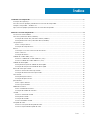 3
3
-
 4
4
-
 5
5
-
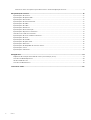 6
6
-
 7
7
-
 8
8
-
 9
9
-
 10
10
-
 11
11
-
 12
12
-
 13
13
-
 14
14
-
 15
15
-
 16
16
-
 17
17
-
 18
18
-
 19
19
-
 20
20
-
 21
21
-
 22
22
-
 23
23
-
 24
24
-
 25
25
-
 26
26
-
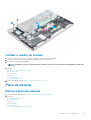 27
27
-
 28
28
-
 29
29
-
 30
30
-
 31
31
-
 32
32
-
 33
33
-
 34
34
-
 35
35
-
 36
36
-
 37
37
-
 38
38
-
 39
39
-
 40
40
-
 41
41
-
 42
42
-
 43
43
-
 44
44
-
 45
45
-
 46
46
-
 47
47
-
 48
48
-
 49
49
-
 50
50
-
 51
51
-
 52
52
-
 53
53
-
 54
54
-
 55
55
-
 56
56
-
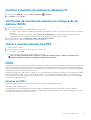 57
57
-
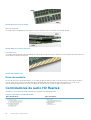 58
58
-
 59
59
-
 60
60
-
 61
61
-
 62
62
-
 63
63
-
 64
64
-
 65
65
-
 66
66
-
 67
67
-
 68
68
-
 69
69
-
 70
70
-
 71
71
-
 72
72
-
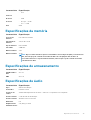 73
73
-
 74
74
-
 75
75
-
 76
76
-
 77
77
-
 78
78
-
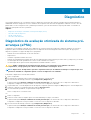 79
79
-
 80
80
-
 81
81
-
 82
82
Dell Precision 3520 Manual do proprietário
- Categoria
- Cadernos
- Tipo
- Manual do proprietário
Artigos relacionados
-
Dell Latitude 7370 Manual do proprietário
-
Dell latitude e5270 Manual do proprietário
-
Dell Latitude E7270 Manual do proprietário
-
Dell Latitude 5580 Manual do proprietário
-
Dell Precision 7520 Manual do proprietário
-
Dell Precision 7520 Manual do proprietário
-
Dell Latitude 5590 Manual do proprietário
-
Dell Precision 7720 Manual do proprietário
-
Dell Latitude E5250/5250 Manual do proprietário
-
Dell Latitude E5450/5450 Manual do proprietário